2024年2月7日发(作者:)
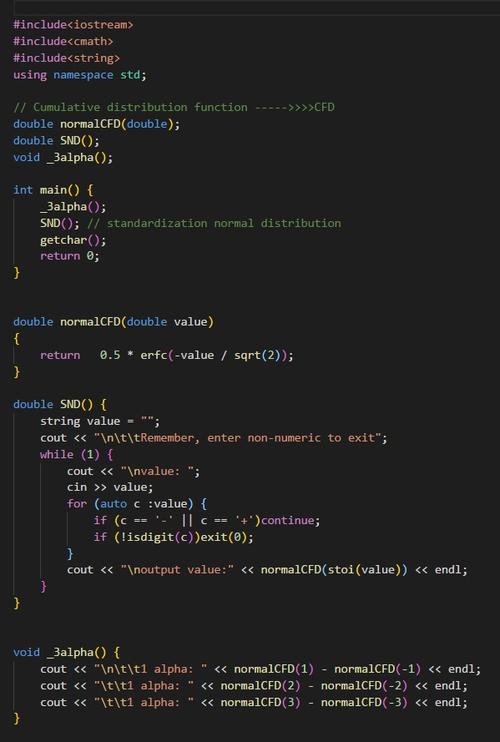
如何在Excel中使用COUNTIFS函数进行多列条件计数
Excel中的COUNTIFS函数是一种强大的工具,可以帮助我们在多列条件下进行计数。在本文中,我们将学习如何正确使用COUNTIFS函数,以及一些使用技巧和示例。
1. COUNTIFS函数的基本语法
COUNTIFS函数基本语法如下所示:
COUNTIFS(range1, criteria1, range2, criteria2, ...)
其中,range1、range2等代表要计数的区域,criteria1、criteria2等代表要满足的条件。
2. 使用COUNTIFS函数进行多列条件计数
假设我们有一个销售数据表格,其中有三列:产品名称、销售人员和销售额。我们想要计算某个产品在某个销售人员的销售额大于100的次数。我们可以按照以下步骤进行计数:
步骤1:选择一个空白单元格,例如A1,作为计数结果的存放位置。
步骤2:在A1单元格中输入以下公式:
=COUNTIFS(产品名称范围, "产品A", 销售人员范围, "销售人员A",
销售额范围, ">100")
其中,"产品名称范围"是指代表产品名称的列范围,"销售人员范围"是指代表销售人员的列范围,"销售额范围"是指代表销售额的列范围。
步骤3:按下回车键,就会得到结果,即满足条件的次数。
3. COUNTIFS函数的使用技巧
除了基本的使用方法,COUNTIFS函数还有一些使用技巧,以下是其中的两个:
3.1 使用通配符进行部分匹配
COUNTIFS函数支持使用通配符进行部分匹配。例如,我们想要计数产品名称以"A"开头的销售额大于100的次数,可以在上述公式中将"产品A"改为"产品A*",其中"*"表示匹配任意字符。类似地,我们还可以使用"?"来匹配单个字符。
3.2 结合其他函数进行复杂条件计数
COUNTIFS函数可以与其他函数结合使用,以实现更复杂的条件计数。例如,我们想要计算某个产品销售额大于平均销售额的次数,可以使用以下公式:
=COUNTIFS(销售额范围, ">"&AVERAGE(销售额范围))
在这个公式中,AVERAGE函数用于计算销售额的平均值,"&"用于连接字符串。
4. 示例
为了更好地理解COUNTIFS函数的使用,以下是一些示例:
4.1 示例1:计算产品A在销售人员A和销售人员B的销售额大于100的次数。
=COUNTIFS(产品名称范围, "产品A", 销售人员范围, "销售人员A",
销售额范围, ">100")+COUNTIFS(产品名称范围, "产品A", 销售人员范围, "销售人员B", 销售额范围, ">100")
4.2 示例2:计算销售额超过平均销售额的次数。
=COUNTIFS(销售额范围, ">"&AVERAGE(销售额范围))
5. 总结
通过使用COUNTIFS函数,我们可以方便地在Excel中进行多列条件计数。结合使用一些技巧和示例,我们可以更好地利用这个强大的函数。希望本文对你在Excel中使用COUNTIFS函数进行多列条件计数有所帮助。

本文发布于:2024-02-07 08:50:04,感谢您对本站的认可!
本文链接:https://www.4u4v.net/it/170726700564099.html
版权声明:本站内容均来自互联网,仅供演示用,请勿用于商业和其他非法用途。如果侵犯了您的权益请与我们联系,我们将在24小时内删除。
| 留言与评论(共有 0 条评论) |